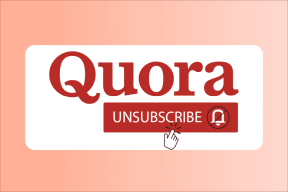Kuidas lisada Androidi rakendusi Windows 8 seadmesse
Miscellanea / / February 14, 2022
 Iga päevaga suureneb rakenduse kaudu leitud rakenduste arv Windowsi pood kasvab jätkuvalt. Teatud mängude, sotsiaalsete ja produktiivsuse rakenduste puhul avastate, et peate sageli leppima Kolmanda osapoole versioonid või kloonid selles etapis.
Iga päevaga suureneb rakenduse kaudu leitud rakenduste arv Windowsi pood kasvab jätkuvalt. Teatud mängude, sotsiaalsete ja produktiivsuse rakenduste puhul avastate, et peate sageli leppima Kolmanda osapoole versioonid või kloonid selles etapis.
Microsoft on pühendunud nimekate arendajate meelitamisele Windows 8 juurde, nii et võite olla kindel, et paljud neist programmidest jõuavad lõpuks platvormile.
Mis siis, kui te ei taha oodata? Kui kasutate praegu puutetundlikult optimeeritud Windowsi seadet, ei pea te praeguse rakenduse valikuga leppima. Selle asemel saate oma seadmes avada ka kuni 500 000 Androidi rakendust.
Kas pole ikka veel Windows 8-s müüdud? Võib-olla soovite pöörata tähelepanu eelseisvale Windows 8.1 värskendusele ja tutvuda meie juhendiga 9 põhjust, miks see on parem kui Windows 8.
Kuidas see täpselt töötab? Kuigi selle ülesande täitmiseks on tehniliselt palju võimalusi, on kõige lihtsam kasutada programmi nimega BlueStacks. Mitte ainult ei ole BlueStacks lihtne kasutada, see on üsna stabiilne, töötab 3D-mängudega ja sellel on integreeritud täielik Google Play poe tugi – lisaks mõnele alternatiivsele Androidi poele.
Androidi rakenduste lisamine oma Windows 8 seadmesse
Alustamiseks järgige neid lihtsaid samme.
Samm 1: Suunduge poole BlueStacki veebisait ja laadige alla nende spetsiaalne tarkvara.
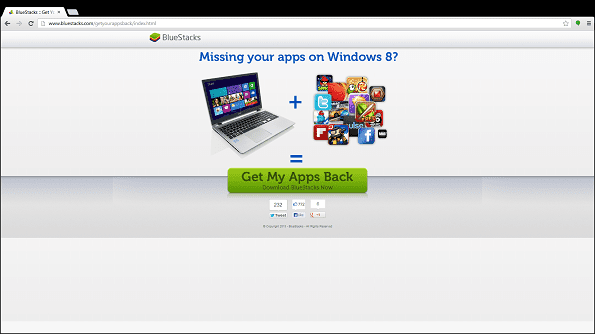
2. samm: Kui avate allalaaditud faili, kuvatakse teile installikast, mis palub teil tingimustega nõustuda ja vajutada nuppu Jätka (nagu on punase noolega esile tõstetud).
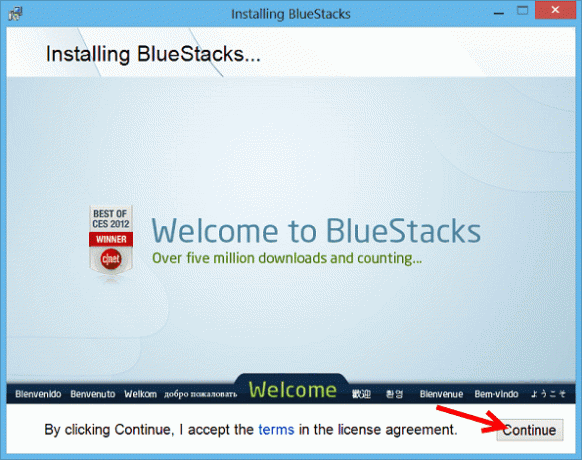
3. samm: Punase ringiga kuvatakse kaks klõpsatavat valikut, mis vastavad rakenduse märguanded ja juurdepääs poele. Kui soovite kasutada Play poodi ja rakendused teavitavad teid olulistest asjadest, veenduge, et mõlemad ruudud on märgitud, ja seejärel klõpsake installinuppu.
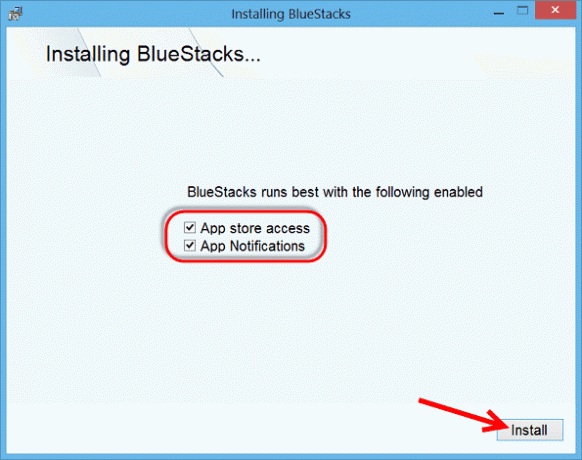
4. samm: Bluestacks läbib installiprotsessi ja kui see on lõpetatud, hakkab see kohe täisekraanirežiimis laadima.
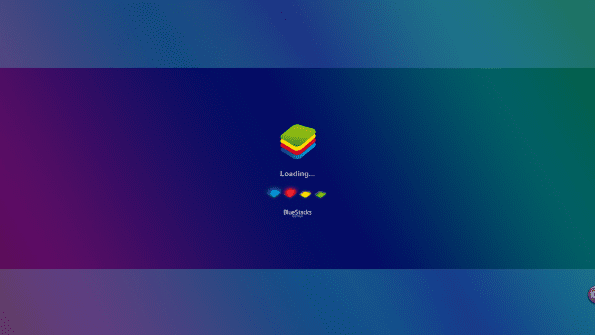
BlueStacksi laadimiseks võib kuluda umbes pool minutit. Kui see on tehtud, kuvatakse teile kohandatud kasutajaliides.
Kas soovite teada, kuidas kasutajaliideses navigeerida? Hõljutades hiirt kasutajaliidese paremas alanurgas, kuvatakse järgmine menüüriba:
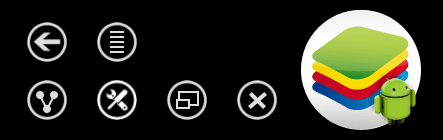
Suur nupp, millel on Android-robot, on peamenüü nuppu. Tööriistariba välimusega ikoon on mõeldud seaded. Nool on tagasiminekuks. Ülejäänud nuppe on piisavalt lihtne aru saada, kui nendega umbes minut aega mängida.
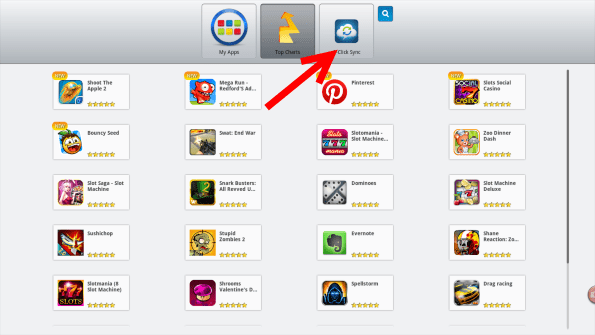
5. samm: Üks esimesi samme pärast Bluestacksi installimist on klõpsata 1 - Klõpsake Sünkrooni valik (nagu näitab punane nool ülal). See sünkroonib teie olemasoleva Android-seadmega – kui teil selline on. See tähendab, et kõiki seal hangitud rakendusi saab siit osta ja alla laadida.
Sellel suvandil klõpsamine võimaldab teil läbida ka oma Google'i konto lisamise protsessi, et pääseda juurde Play poele ja teistele Google'i ressurssidele.
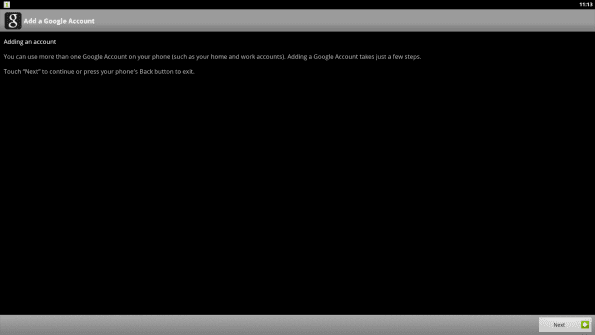
6. samm: Järgige viipa ja peagi olete lõpetanud. Bluestacks viib teid tagasi oma põhiekraanile. Leidke nupp, mis ütleb Minu rakendused. Klõpsake sellel ja minge lehele Rakenduste otsing.

7. samm: Nüüd kuvatakse teile rakenduste leidmiseks otsingukuva. Sisestage soovitud rakenduse nimi. Selle juhendi jaoks ma otsisin Angry Birds Star Wars.
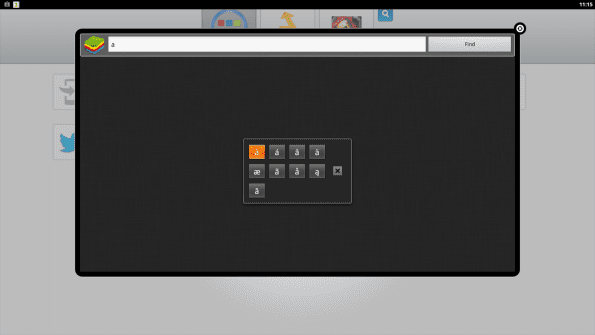
8. samm: Otsing annab mitu tulemust erinevatest poodidest, nagu Amazon ja Google Play. Kui mõni rakendus kuvatakse teenuses Google Play, soovitame selle allalaadimiskohaks valida teiste hulgast.
Miks? Tavaliselt on see kõige paremini hooldatud allalaadimisfail ja vähem tõenäoline, et pahavara varjus peitub. Kui olete poes jõudnud, järgige allalaadimisjuhiseid ja Bluestacks teeb ülejäänu.

See on peaaegu kõik. Nüüd teate, kuidas oma kontot seadistada ja rakendusi alla laadida. On ka teisi lõbusaid seadeid, mida saate töö käigus segamini ajada, kuid see on alustamiseks enam kui piisav.
Valikuline: Nüüd võib olla ka hea aeg tagasi pöörduda Minu rakendused jaotises BlueStacks ja kontrollige kõiki installitud rakendusi, et veenduda nende töös. Nagu näete allolevatel ekraanipiltidel, minu Angry Birds Star Wars install töötab ideaalselt!
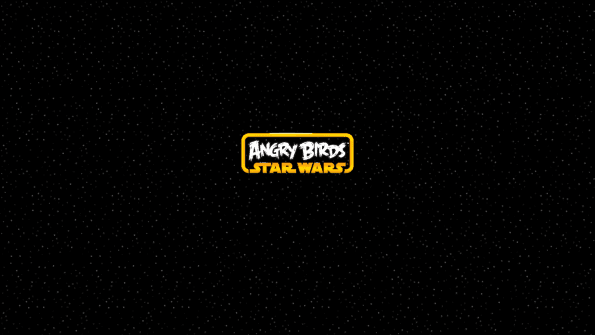
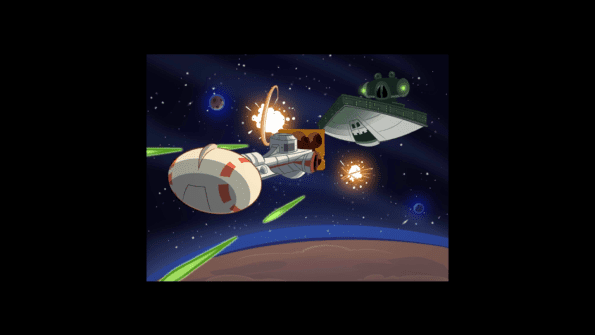
Lõppmõtted ja kaalutlused
Kas Bluestacks on ideaalne lahendus? Ei. Kui soovite 100% Androidi ühilduvust, soovite Android-seadet.
Praegu on Bluestacks ehitatud vanemale Android 2.3.4 platvormile ja see tähendab, et see ei pruugi koos töötada mõned uuemad rakendused. Hea uudis on see, et Bluestacks töötab väidetavalt mitte väga kauges tulevikus Android Jelly Beani hüppega, mis peaks veelgi parandama ühilduvust rakendustega.
Samuti väärib märkimist, et kiirem masin töötab neid Androidi rakendusi paremini kui algne tahvelarvuti või puutearvuti, kuna asjade käitamiseks on vaja emuleerimist. See tähendab, et kui see on graafikavaba (mitte mäng) rakendus, peaks isegi aeglasem masin selle kogemusega suurepäraselt hakkama.
Kuidas oleks sellega, kas olete Bluestacksi alla laadinud ja seadistanud? Mida arvate, kui hea meel, et lõpuks on kõik rakendused, millest olete ilma jäänud?
Viimati värskendatud 10. veebruaril 2022
Ülaltoodud artikkel võib sisaldada sidusettevõtete linke, mis aitavad toetada Guiding Techi. See aga ei mõjuta meie toimetuslikku terviklikkust. Sisu jääb erapooletuks ja autentseks.